▣ BuyMeACoffee로 들어온 후원금을 국내 계좌로 송금받는 방법

목차
개요
오래전 블로그에 소액(커피값 정도..)후원기능을 추가했었습니다.
노골적으로 계좌번호를 공개하는 것보다 센스있게 넌지시 후원 할 수 있도록 했었는데......
그 방법으로 국외는 BuyMeACoffee 로 설정 하였고 국내는 도네리카노 라는 곳을 이용해서 후원 베너를 달았었습니다.
그런데 국내용 도네리카노는 몇 년 후 서비스가 중지되어서 삭제를 하였고, BuyMeACoffee 로만 후원베너를 서식으로 설정해서 후원을 주로 해 주시는 유익한 포스팅을 선정해서 마지막에 추가 할 수 있도록 해 놓았습니다.
그 당시에 BuyMeACoffee 로 받은 후원금은 Paypal 로 받을 수 있도록 연결이 가능했지만,
어제 후원해 주신 분이 있어서, 오늘 확인 해 보니 이제는 Paypal로 송금이 안되고 있네요.
참 난감합니다.

그래서 알아보니...다른 3가지 서비스로 송금할 수 있네요.
이번 포스팅은 BuyMeACoffee로 들어온 후원금을 국내 계좌로 송금받는 방법에 대해서 설명 합니다.
어렵지 않은데..제가 나중에 잊어버릴까봐서....포스팅 올립니다.
운영중인 블로그에 커피후원 베너를 달고 싶으신 분들은 아래 BuyMeACoffee 홈페이지에 방문 해 보시기 바랍니다.

● 국내 계좌로 송금받는 방법
1. 아래와 같이 어느 블로그 방문자님께서 후원해 주셨습니다.
이제 이 후원금을 사용중인 국내계좌로 송금하는 방법을 알아봅니다.

" knu 후원자님 감사합니다! "
BuyMeACoffee PC에서 로그인 후 Home에서 확인하면 후원받은 금액이 표시 됩니다.
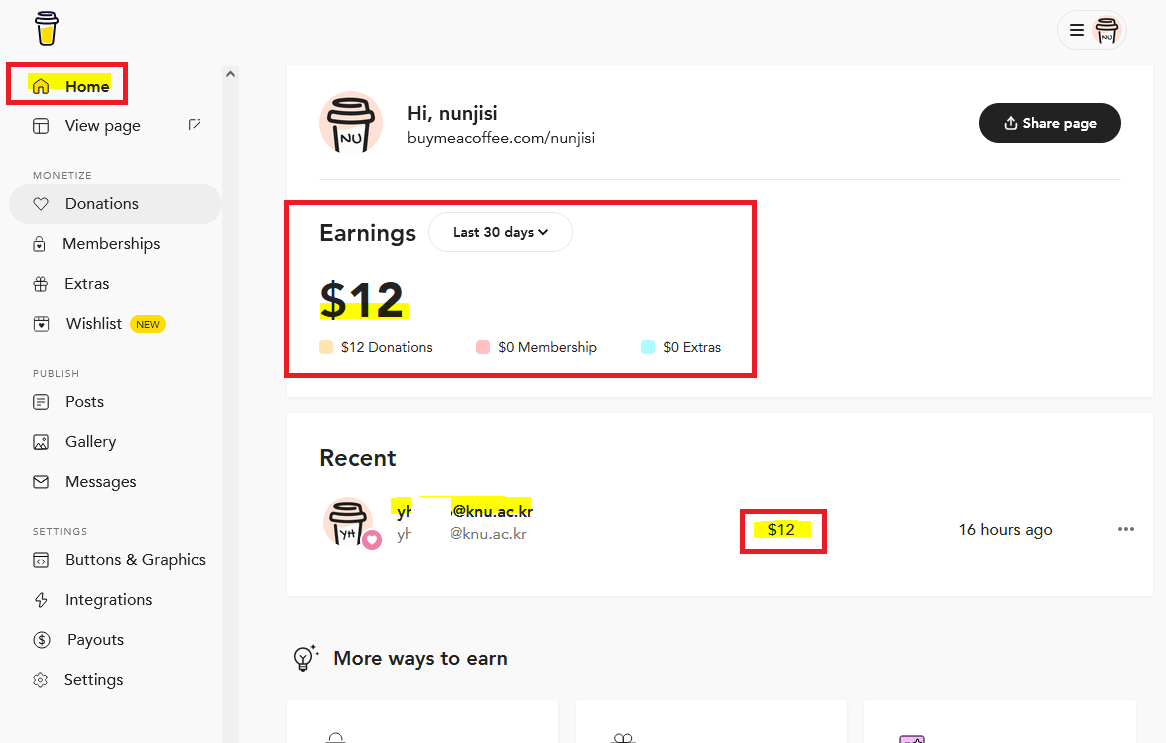
2. 좌측 SETTINGS - Payout 항목을 선택하시면 우측에 Payout 정보가 보입니다.
여기서 Withdrew 버튼을 클릭합니다.

● Payoneer 가입 및 설정
3. Available to withdrew 창이 열리면서 Payout 방식을 선택하게 됩니다.
기본값으로 Payoneer 로 되어있고 아래에 Setup Payoneer 버튼이 있습니다. 클릭해서 설정을 진행합니다.
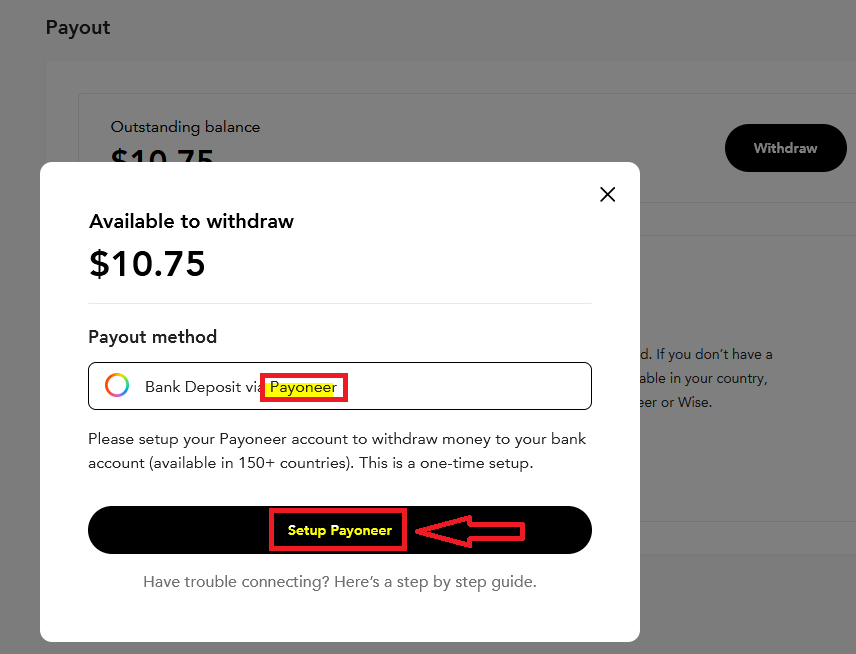
4. 원하는 인출방법으로 "현지은행계좌"를 선택 후 가입 클릭
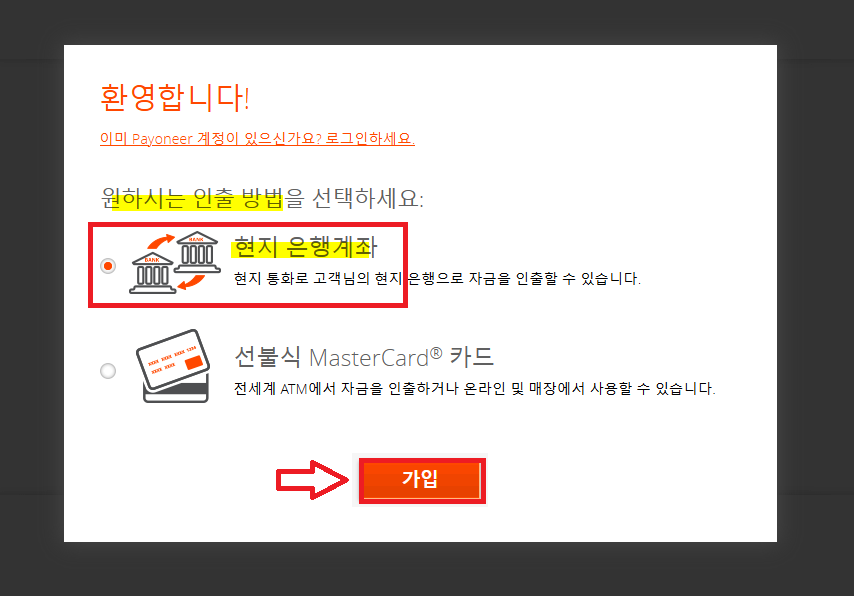
5. Payoneer 가입이 필요합니다.
상황에 맞는 비즈니스 유형을 선택하세요. 전 개인임으로 개인 선택 후 아래 항목 칸에 영문으로 모두 기록합니다.
이름, 성, 이메일 주소, 생년월일(숫자)
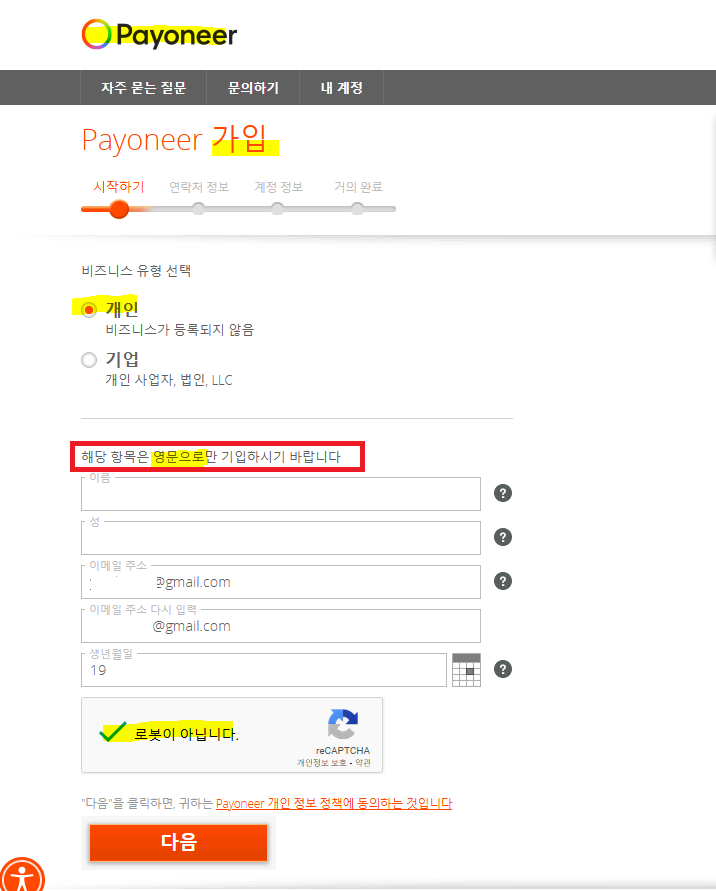
6. 연락처 정보를 입력 합니다. 이것도 영문으로
국가(한국 자동선택됨), 주소, 상세주소, 시, 우편번호, 휴대전화번호, 인증 번호

- 휴대전화번호를 입력 후 코드전송을 클릭하면 잠시 후 폰으로 아래와 같은 문자가 수신됩니다.
Code is: **** 항목의 숫자를 기억하셨다가 위에 입력 하시면 됩니다.
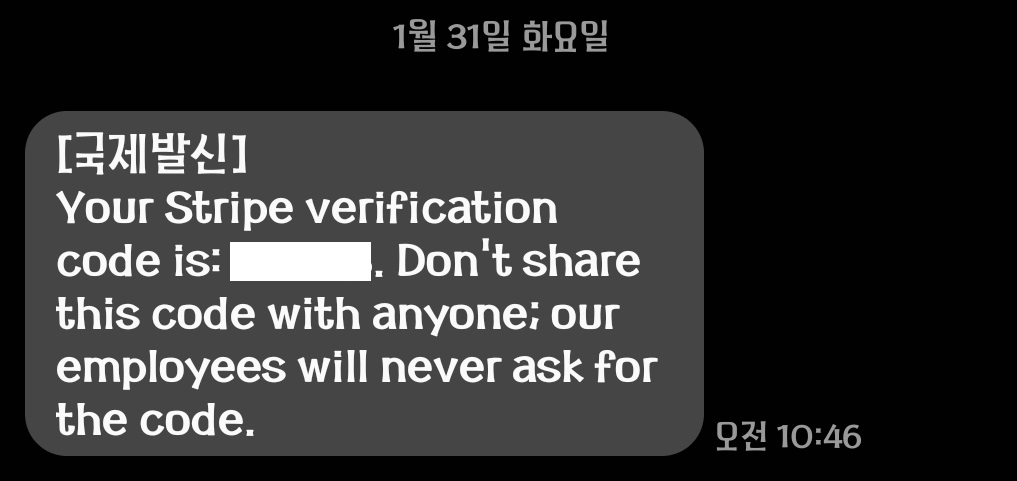
7. 계정정보 를 이어서 입력 해 줍니다. 이것도 영문만 가능
사용자이름(이메일형식-사용중인 이메일 입력, Gmail추천)
비밀번호 입력 : Gmail 비번이 아닌, Payoneer에서 사용할 비번입력
보안질문 입력, 상세정보 입력, 신분증 유형선택(저는 운전면허증 선택) 후 ID번호입력
운전면허증의 경우 앞 숫자 2자리 제외 후 입력 하면 됩니다.
만료일자 입력, 현지언어로 된 이름, 성 입력,
여기서 현지언어는 가입자 기준 거주국가를 말하는 것 같습니다.
한국이니 한국이름을 입력 하면 됩니다.

8. 인출용 은행계좌 추가
입금받을 은행정보 입력
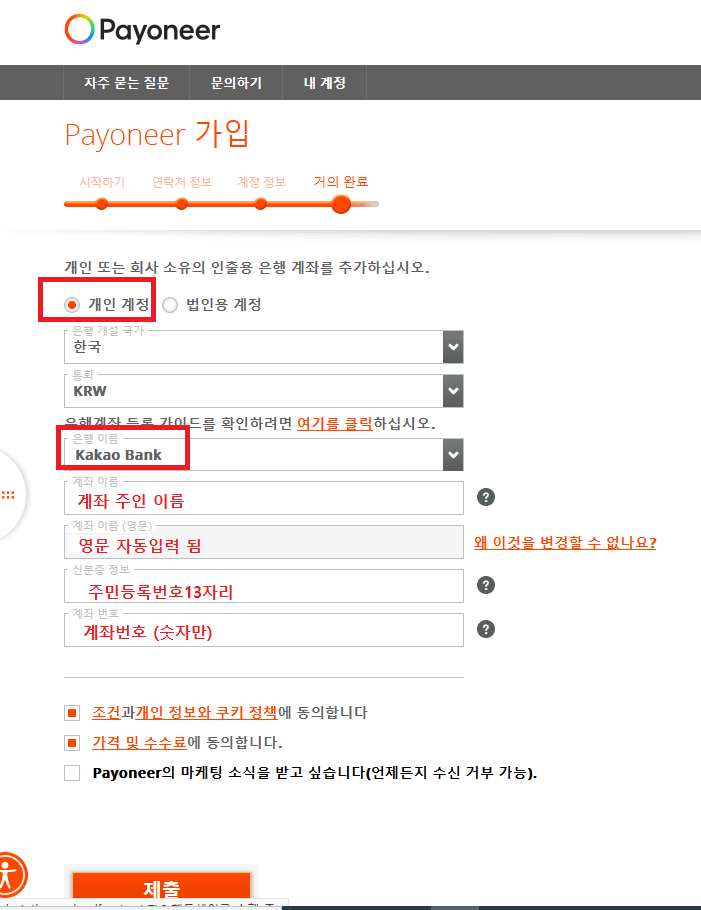
9. 위 설정이 끝나면 등록된 이메일로 아래와 같이 주소확인 메일이 옵니다.
"내 이메일 확인"을 클릭해서 확인 해 주면 가입절차가 끝납니다.
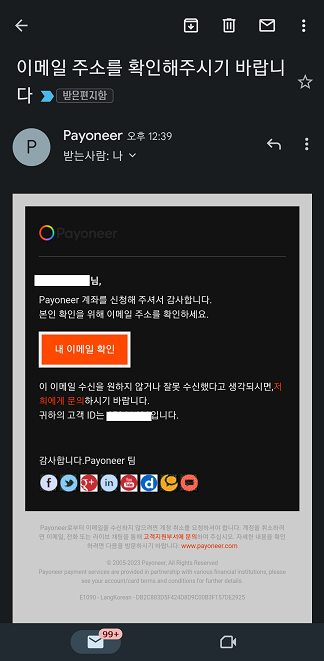
10. 2단계 인증 사용 설정이 완료되면 등록된 폰번호로 인증문자를 받아서 입력해야 로그인이 되는 2중 보안이 적용 됩니다. 이건 필수로 설정 하시는 게 좋습니다!
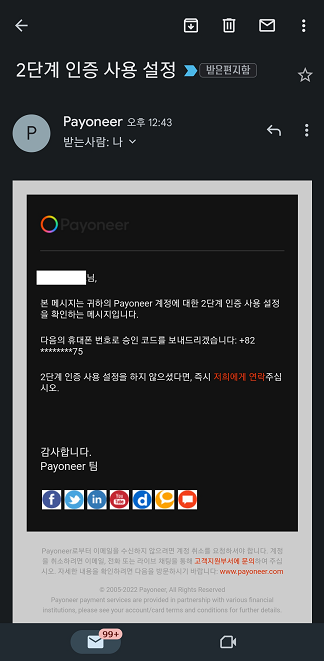
11. Payoneer 가입을 마치면 다시 BuyMeACoffee 홈페이지로 연결됩니다. Payouts 항목을 가신 후 다시
withdrew 를 클릭해 줍니다.
아래 다른 방식의 Stripe 가 있는데...여긴 한국을 지원하지 않음으로 가입이 안되니...이 방식을 선택하시면 시간낭비만 합니다.

12. 또 다시 Available to withdrew 창이 뜨면 3번에서는 보이지 않던, Disconnect 가 우측에 보입니다.
이게 Payoneer가 가입되었고 연결된 상태를 나타냅니다.
그 아래 있는 withdrew $10.75 버튼을 클릭하면 송금을 받을 수 있습니다.
아마도 후원받은 12달러 중에서 수수료와 세금을 제하고 나머지 금액인 거 같습니다.

13. 그런데!! 20달러 이상이어야 송금이 되는 거 같습니다. ㅎㅎ
좀더 모아지면 송금해야 겠네요.

14. 이렇게 다시 이메일로 알려 줍니다.

이렇게 위 과정을 통해서 BuyMeACoffee 로 후원받은 금액을 내 계좌로 송금받는 방법 및 설정을 알아 보았습니다.
이젠 기다렸다가 20달러 이상 모아지면 송금받을 수 있게 되었습니다.
페이팔로 후원을 1회 정도 받았었는데...거의 2년정도 만에 BuyMeACoffee로 후원을 받은 거 같네요. ㅎㅎ
이 글을 통해서 다시한번 후원해 주신 분께 감사인사를 드립니다.
● Payoneer App 설치
15. Payoneer 모바일용 App도 있으니 설치해서 폰에서 관리가 가능합니다.

16. 설치하고 로그인 하고 확인 한 페이지 입니다.
아직 아무 기록도 없네요.
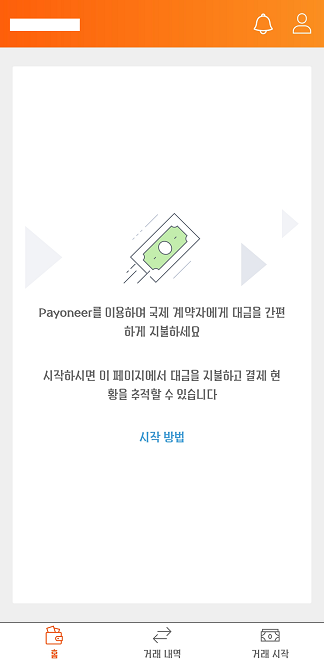
이것으로 포스팅을 마칩니다.
읽어 주셔서 감사합니다.
BuyMeACoffee 후원받기나 송금받기가 번거로울 수 있어서 후원 베너 수식을 아래와 같이 수정 하였습니다.
Buy Me a Coffee
Buy Me a Coffee is the best way for creators and artists to accept support and membership from their fans.
www.buymeacoffee.com
한국인은 카카오페이가 가장 좋은 거 같습니다. ㅎㅎㅎ
|
|
이 포스팅이 도움되셨다면 공감 ♡ 꾹! , 댓글 한마디 ☞~ , 구독! |
|||
 |
 |
|||
'information' 카테고리의 다른 글
| 공인 인증 솔루션(MagicLine4NX) 취약점 주의 및 업데이트 권고(펌) (0) | 2023.03.22 |
|---|---|
| 국내 홈페이지 변조 관련 민간부문 보안강화 권고 안내-KISA 펌 (0) | 2023.02.06 |
| 월드오브워게이밍 소개-World of War Series, Game Center (0) | 2022.09.08 |
| Wear OS용 카카오톡에서 단체 채팅방 알림 끄는 방법 (2) | 2021.11.03 |
| 카카오톡 프로필만 확인 해 보면 상대방의 마음을 알 수 있네요 ^^; (0) | 2021.10.24 |






